تغییر اولویت شبکه های WiFi در ویندوز ۱۰
نحوه تغییر اولویت شبکه های WiFi در ویندوز ۱۰
هنگامی که از سیستم خود استفاده می کنید ، به طور خودکار به بسیاری از شبکه های بی سیم فعال وصل می شود. این اتفاق زمان می افتد که سیستم گزینه اتصال با بیش از یک شبکه بی سیم موجود را دارد. در چنین سناریویی ، سیستم آن شبکه بی سیم را که بالاترین اولویت را دارد انتخاب می کند. شبکه بی سیم انتخاب شده ممکن است بهینه ترین گزینه برای شما نباشد یا ممکن است بخواهید سیستم شما به این شبکه بی سیم متصل نشود، شما می توانید پیش فرض اولویت شبکه های WiFi را تغییر دهید.
مراحل زیر برای تغییر اولویت شبکه های وای فای دنبال کنید :
مرحله ۱ : در نوار جستجوی ویندوز cmd را تایپ کنید. با کلیک راست بر روی Command Prompt که در بالای نتایج جستجو نشان داده شده است گزینه Run as administrator از لیست کلیک کنید.
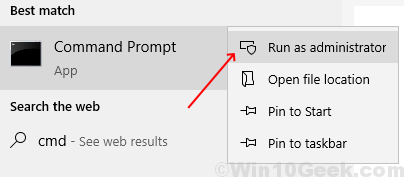
مرحله ۲: دستور زیر را در پنجره Command Prompt تایپ کنید:
netsh wlan show Profiles
کلید Enter را فشار دهید. اکنون می توانید تمام اتصالات شبکه بی سیم که به رایانه شما متصل هستند را مشاهده کنید.
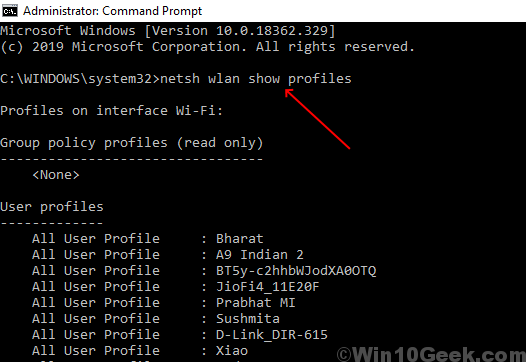
مرحله ۳: اتصالات به ترتیب تقدم نشان داده می شوند. اگر می خواهید این دستور را تغییر دهید ، باید دستور زیر را در پنجره خط فرمان بنویسید:
netsh wlan set profileorder name = “A9 Indian 2” interface= “Wi-Fi” priority=1
توجه : در اینجا A9 Indian 2 نام شبکه فعال است که باید در اولویت قرار گیرد. شما باید به جای A9 Indian 2 نام شبکه بی سیم را در سیستم خود بنویسید که این شبکه بی سیم خواهد بود که باید از اولویت برخوردار باشد.

اگر لیست طولانی از شبکه هایی دارید که مرتبا از آنها استفاده می کنید ، می توانید اولویت همه آنها را تغییر دهید. برای انجام این کار ، باید در مرحله ۳. مقدار اولویت را تغییر دهید بنابراین اگر می خواهید شبکه ای را انتخاب کنید که اولویت دوم را داشته باشد ، باید مقدار اولویت را به عنوان ۲ قرار دهید.

با رعایت مراحل فوق ، اکنون می توانید اولویت چندین شبکه بی سیم در ویندوز ۱۰ را با توجه به نیاز و راحتی خود تغییر دهید.


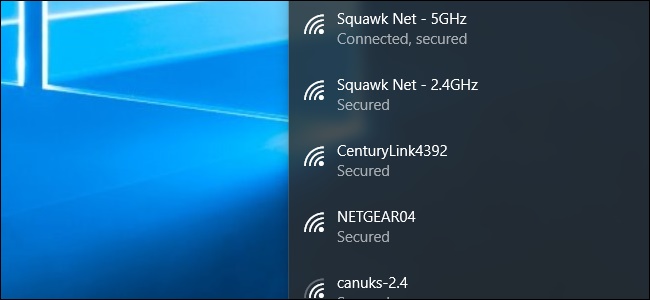









دیدگاه ها